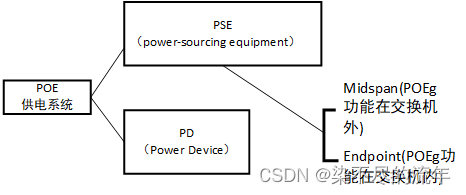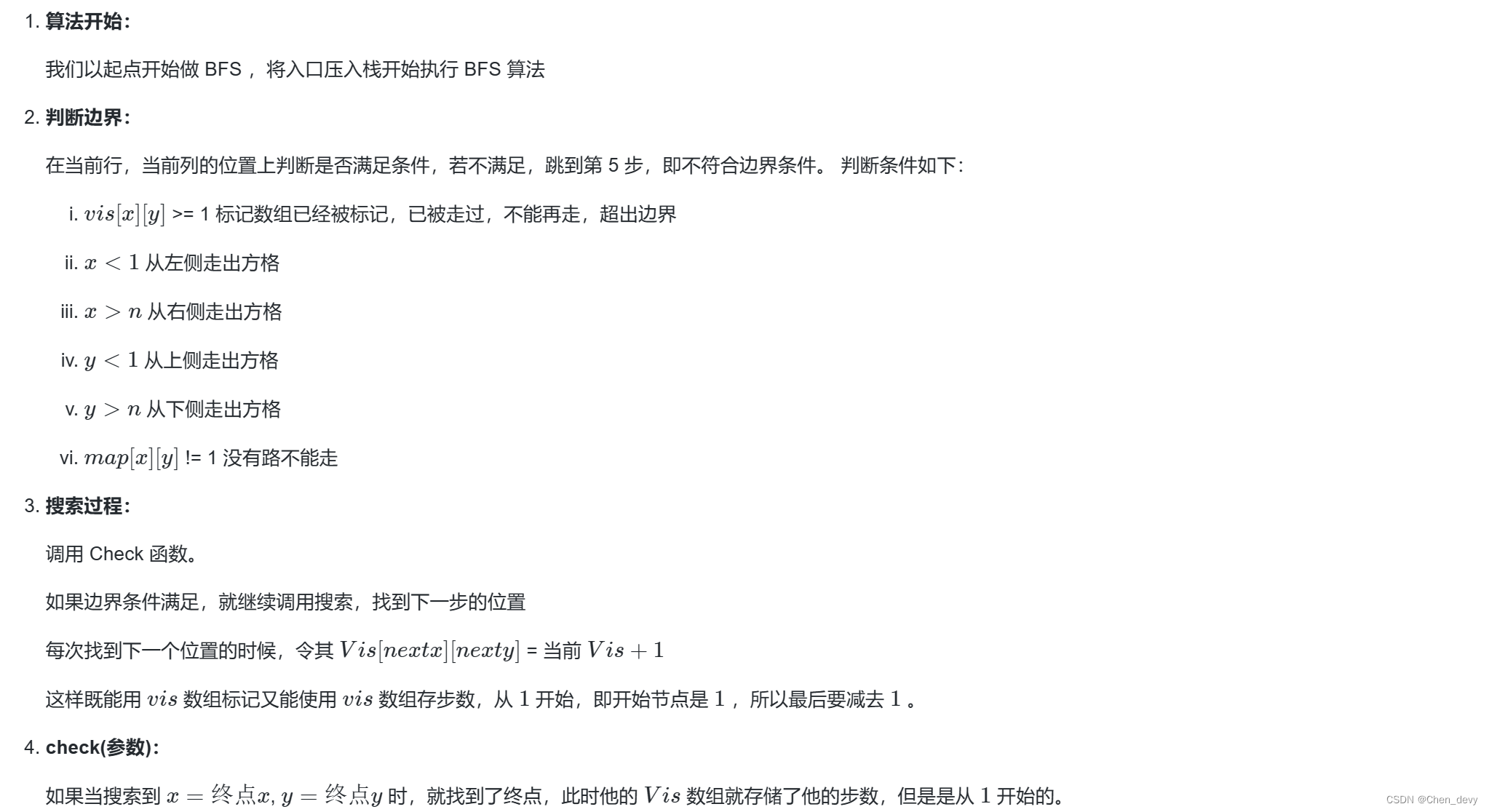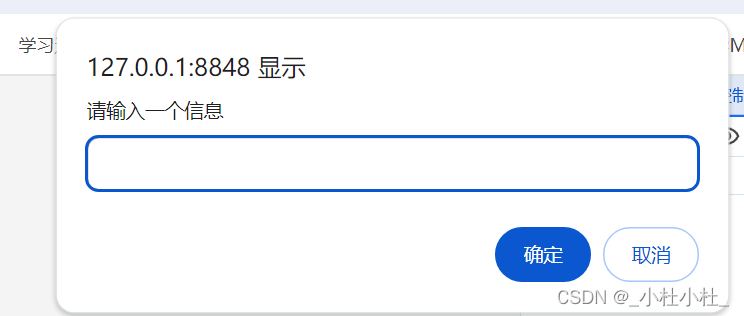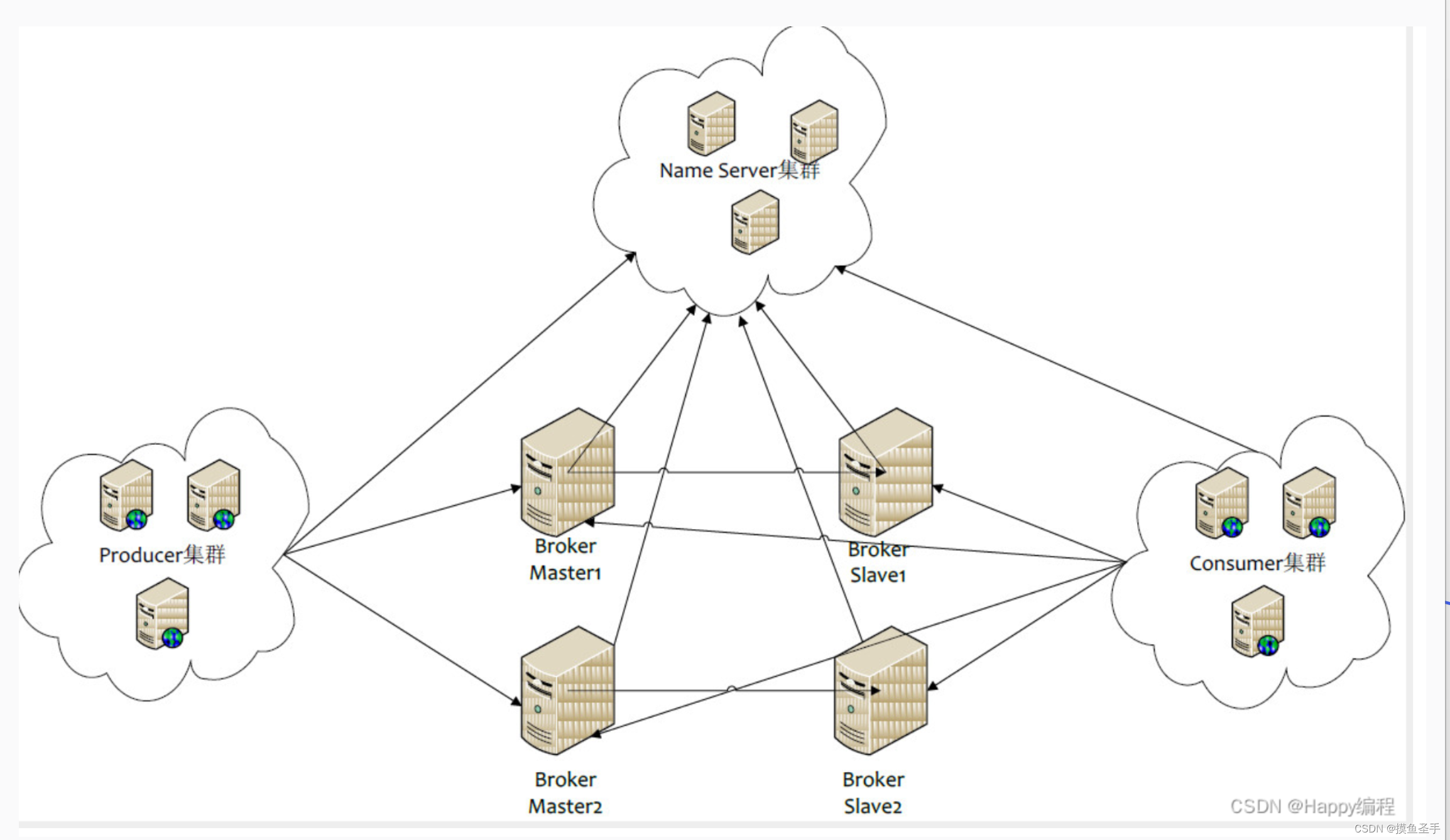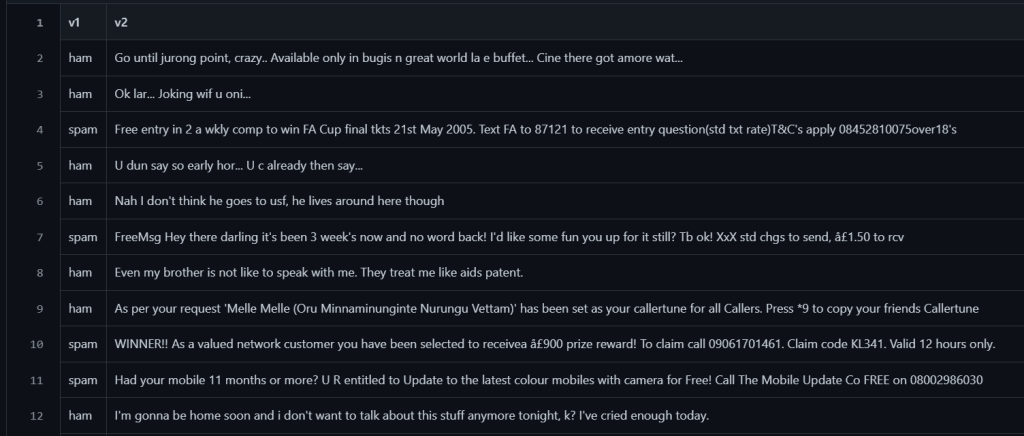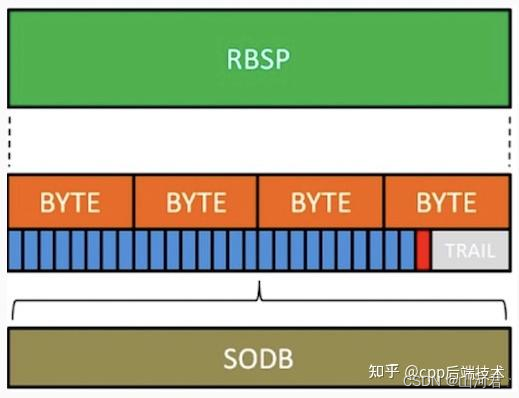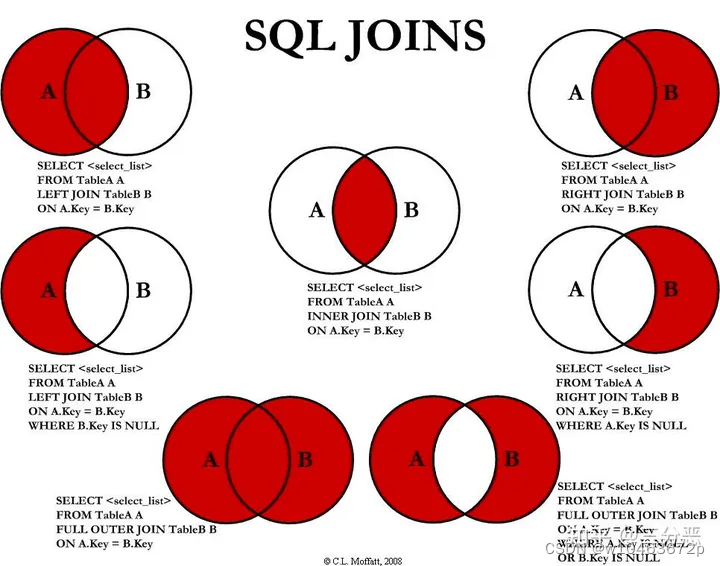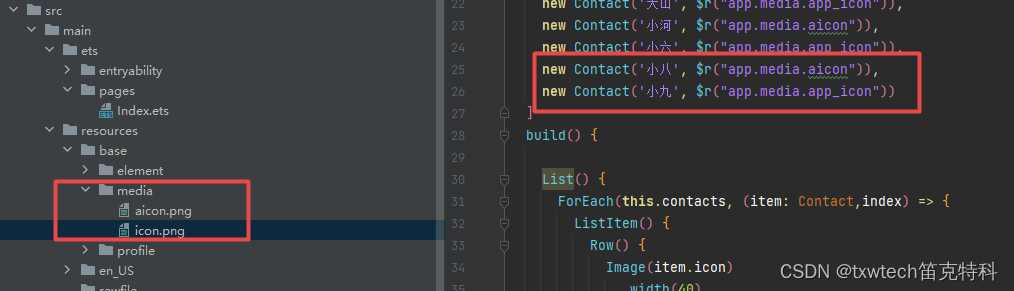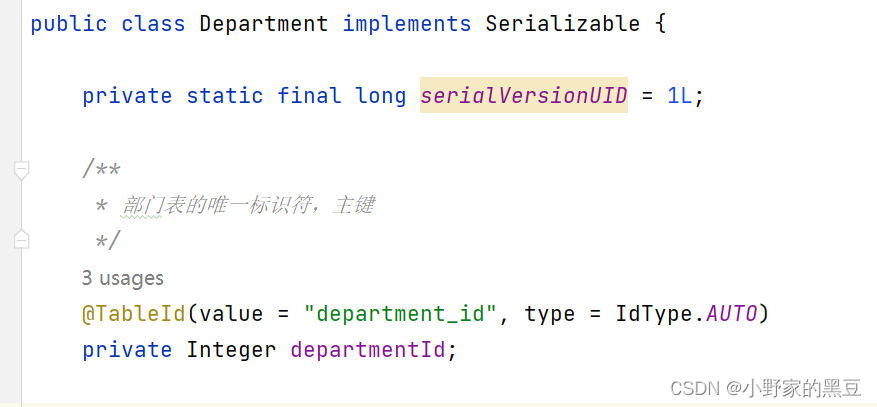工具下载链接:数据下载链接
我们在使用Arcgis制图的过程中,经常会遇到需要大量出图的情况,如何将做好的图批量导出jpg是一件令人头疼的问题。
今天小编就给大家分享俩个ArcGIS批量出图的工具箱,一个可以批量导出图层为jpg,一个可以批量导出mxd文件为jpg。工具箱本来都是随手制作的,功能较为单一,应很多小伙伴的要求,这里把它分享出来,下面一起来看看吧!
01
图层批量导出工具箱
1.图层批量导出工具箱下载下来如下图,我们需要选择与自己电脑安装的ArcGIS相适应的版本进行使用。

2.而后以一个图层为底图,切换到布局视图,设置好各图层的图层样式,并将这些shp保存为mxd文件。如下图,以上海市县级区划面数据为底图,叠加了建筑轮廓、道路、地铁、公交等数据,分别设置好了图层样式后保存为'上海市基础要素数据.mxd'文件。

3.在ArcGIS目录里,对放有工具箱的文件夹进行连接,而后双击打开工具箱下的脚本。
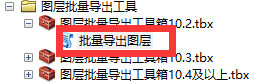
4.输入上一步保存的mxd文件,一直显示的图层选择之前的底图(可以不止一个),如果没有底图可以尝试新建一个空的shp文件作为底图。选择导出jpg图片的文件夹,再设置好导出jpg的分辨率,默认为300。

5.经过上一步的设置后,点击确定,就到了见证奇迹的时刻!

可以看到每个图层都完美导出,文件名就是原来的图层名称,是不是非常方便呢?
02
mxd批量导出工具箱
1.这个工具可以批量将mxd文件导出为一张jpg,如下图,有15个城市建筑数据的mxd文件。
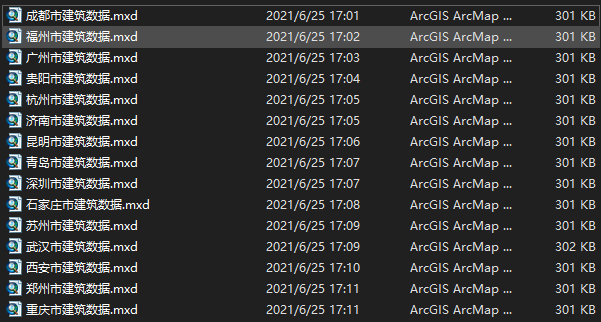
2.在ArcGIS目录里,对放有工具箱的文件夹进行连接,而后双击打开工具箱下的脚本。

3.按提示输入mxd所在文件夹、输出jpg文件分辨率、保存jpg文件的文件夹后就可以了。

4.点击确定进行运行,mxd文件就一个个保存为jpg图片了。

有了这俩个工具,再也不用愁批量出图啦!需要这俩个工具的小伙伴们可以评论区评论获取!
注:我们还可以通过ArcGIS内置的数据驱动制图、ArcGIS中国工具插件等工具实现ArcGIS批量出图哦,这里小编就不再赘述了,有兴趣的小伙伴们可以自己去百度一下。